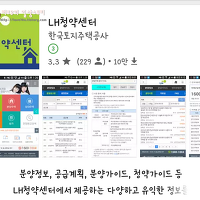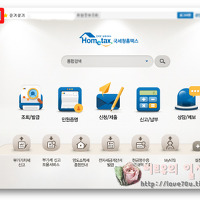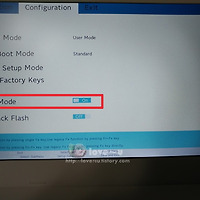엑셀 복사 붙여넣기 안될때
얼마전 엑셀 파일 2개를 열어서 필요한 부분만 필터해서 복사 붙여넣기를 한적이 있었는데,
잘되다가 갑자기 오류가..........아.... 왜그런걸까 폭풍검색을 해보았습니다.
엑셀 복사 붙여넣기 안될때, 전원도 껏다켜보고, 파일도 다름이름으로 저장도 해보고,
등등 여러방법을 사용해도 계속해서 엑셀 복사 붙여넣기 안됨 ㅠㅠ
드뎌 방법을 찾았습니다.
엑셀 복사 오류로 엑셀 복사 붙여넣기 안될때 이렇게 해보세요.
① 첫번째 방법
엑셀 복사 오류가 있는 파일을 열어주세요.
[F5]키 를 눌러주세요.
그럼 위와같은 창이 뜹니다.
옵션을 클릭해주세요.
[화면에 보이는 셀만(Y)] 체크하고 확인~!
엑셀 복사 붙여넣기 안될때 이렇게하면 된다고 합니다.
그러나...........
저는 이렇게 해도 안되더라구요.
수차례 엑셀 복사 붙여넣기 안될때 이렇게 해봐도 저는 안됬어요..
이렇게해도 엑셀 복사 붙여넣기 오류가 계속 난다면 셀서식이 많아서 그럴수도 있다고 해요.
그래서 다른 방법 을 알아보았습니다.
X_cleaner 라는 프로그램을 설치하신 후 Get Excel File로 들어가서 해보니까 잘되네요.
② 두번째 방법
아래의 프로그램을 실행해서 해봤더니 엑셀 복사 붙여넣기 안되던게 잘 됩니다 ㅎㅎ
첨부파일 올렸어요.
파일을 다운받아서 알집풀고 폴더를 열어서 위에 박스에 있는 내용을 클릭하면 창이 하나떠요.
①번에 4개항목을 모두 체크,
②번 Get Excel File 클릭 하면 창이 뜨는데
그때 엑셀 복사 붙여넣기 안될때 오류났던 파일을 열어주세요.
그리고 엑셀 복사 오류 파일이 열리면 Process File 를 클릭 하면 끝~!
저도 몇시간 1번 방법으로 해보다가 결국은 안되서 2번 방법으로 해결했어요~
엑셀 복사 붙여넣기 안될때 첫번째 방법으로 안될때 두번째 방법으로 해결해보세요.
도움이 되셨길 바라며~ ^^
'♡나누기' 카테고리의 다른 글
| 엑셀 눈금선 없애기 클릭한번으로 OK~! (10) | 2017.10.17 |
|---|---|
| LH주공임대아파트 예비입주자순위 어플로 확인하기┃LH청약센터 한국토지주택공사 어플 (22) | 2017.09.17 |
| 근로소득원천징수영수증 인터넷발급방법 쉬워요! (12) | 2017.07.05 |
| 레노버 노트북 키보드 펑션키(FN키) 설정방법 (2) | 2017.01.01 |
| 인터넷 익스플로러 보안 인증서 오류"웹사이트의 보안 인증서에 문제가 있습니다." (14) | 2016.06.23 |


 X_cleaner.zip
X_cleaner.zip